Comment dupliquer une page dans WordPress

- 3225
- 221
- Anaïs Charles
La duplication d'une page dans WordPress peut être utile lorsque vous souhaitez faire des copies d'un modèle que vous avez réalisé pour les pages futures. Vous pouvez également baser une nouvelle page après une page existante pour l'expérimenter sans modifier l'original.
Vous pouvez copier et coller du contenu d'une ancienne page à une nouvelle, mais ce serait une façon qui prend du temps et laborieuse de dupliquer une page dans WordPress. De plus, vous pouvez modifier le contenu d'origine par erreur, et il pourrait ne pas être possible de copier par des paramètres, des dispositions, des données SEO ou des images à partir de l'ancienne page. Alternativement, vous pouvez utiliser un plugin pour reproduire la page.
Table des matières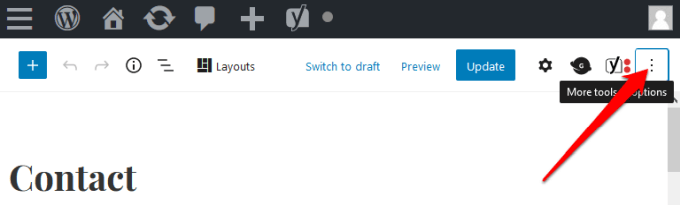
- Sélectionnez le Éditeur de code.

- Copiez le code pour la page que vous souhaitez dupliquer, puis sélectionnez Ajouter un nouveau de votre tableau de bord pour créer une nouvelle page.
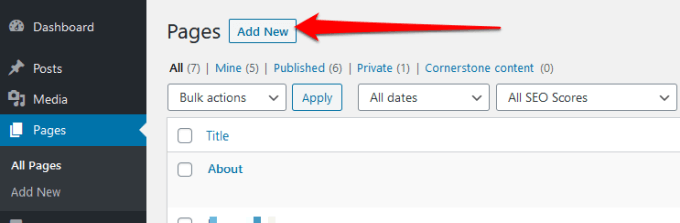
- Ouvrir le Éditeur de code Dans la nouvelle page et coller le code que vous avez copié plus tôt.
- Sélectionner Plus d'outils et d'options menu puis sélectionnez le Éditeur visuel. Votre nouvelle page devrait maintenant être un double de la page existante.
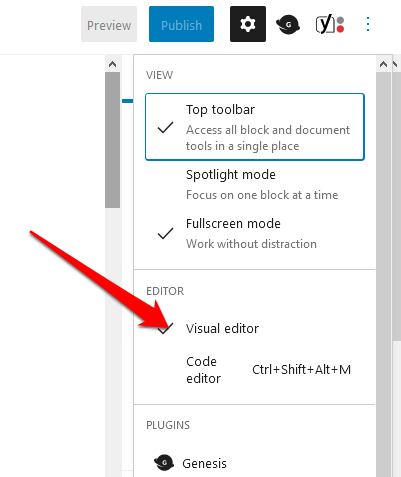
Note: Cette méthode est plus facile à utiliser si vous ne souhaitez pas modifier les fonctions de votre site.fichier PHP. Cependant, cela peut prendre un peu de temps si vous avez plusieurs pages à dupliquer car vous devrez le faire individuellement pour chaque page.
Comment utiliser un plugin pour dupliquer une page dans WordPress
Vous avez probablement déjà installé des plugins sur votre site WordPress, et vous pensez peut-être qu'en ajouter un de plus peut ralentir votre site. Cependant, si vous souhaitez dupliquer les pages en vrac, un plugin est le moyen le plus simple, le plus rapide et le plus fiable de faire le travail. Ils sont également utiles si vous avez besoin de le faire souvent.
Voici quelques plugins qui feront du duplication des pages dans WordPress une brise.
1. Poste en double
Duplicate Post est un plugin WordPress populaire pour la duplication des pages sur votre site Web. Une fois que vous avez installé et activé le plugin, accédez à Pages > Tous et sélectionnez le Cloner lien sous la page pour le dupliquer.
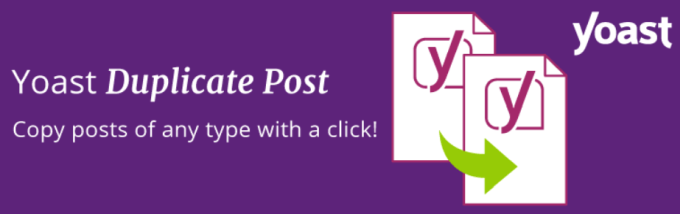
Une nouvelle page sera créée pour vous avec les mêmes paramètres et contenu. Le plugin propose également des options de préfixe ou de suffixe pour vous aider à différencier la page d'origine du clone.
Vous pouvez également sélectionner Actions en vrac pour cloner plusieurs pages en même temps.
2. Page en double
La page en double est un autre plugin populaire qui propose quelques fonctionnalités supplémentaires que vous ne trouverez pas avec des plugins de clonage similaires. Pour dupliquer les pages dans WordPress, installer et activer le plugin, accédez à l'écran d'administration des pages et sélectionnez le Dupliquer ceci lien sous les pages que vous souhaitez dupliquer.
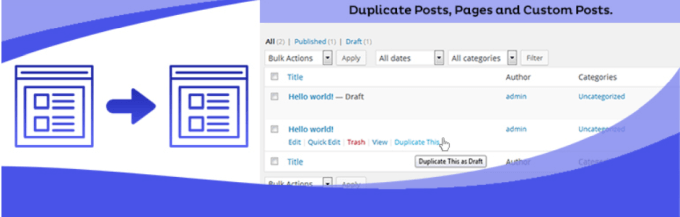
Vous obtiendrez une nouvelle page avec les mêmes paramètres ou contenu que la page d'origine, et vous pouvez modifier ou modifier la page à votre goût. Vous pouvez enregistrer les copies résultant en tant que public, privé, en attente ou rédaction.
3. Page en double et publication
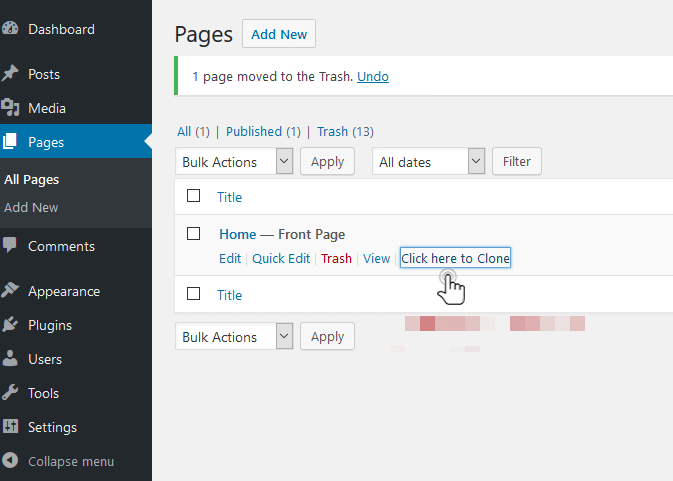
Contrairement à d'autres plugins de clonage, la page en double et le message n'offrent pas de nombreuses fonctionnalités, ce qui en fait un plugin léger et rapide pour la duplication des pages sur votre site Web WordPress. Pour utiliser ce plugin, installez-le et activez, puis sélectionnez le Dupliquer Option sous la page que vous souhaitez cloner.
4. Post-duplicateur
Post Duplicator est un simple plugin qui crée un clone exact de n'importe quelle page sur votre site Web WordPress, y compris les taxonomies et champs personnalisés. Le plugin est facile à utiliser, léger et rapide, donc il ne s'enlèvera pas dans votre site.
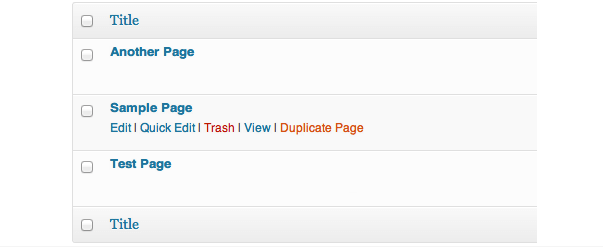
Pour dupliquer une page dans WordPress à l'aide de Post Duplicator, installez et activez le plugin, puis accédez à Pages > Tous. De là, sélectionnez Page en double Pour cloner la page que vous souhaitez avec ses paramètres et son contenu.
Créer des copies exactes pour les pages futures
WordPress est peut-être le CMS leader, mais il n'a toujours pas certaines fonctionnalités potentiellement utiles hors de la boîte, y compris comment dupliquer une page.
Les deux options que nous avons couvertes feront le travail, les plugins sont la solution la plus rapide, la plus fiable et la plus fiable. Quelle que soit la méthode que vous utilisez, vous éviterez le processus de copie fastidieux et aurez plus de temps disponible pour développer votre site.
Dites-nous si vous avez pu dupliquer une page dans WordPress en laissant un commentaire ci-dessous.
- « Comment supprimer des fichiers temporaires dans Windows 10
- Comment accéder au dossier WindowsApps dans Windows 10 »

